Win10系统禁止应用使用麦克风功能的方法
时间:2023-09-12 09:27:05作者:极光下载站人气:0
win10系统是很多小伙伴都在使用的一款电脑操作系统,在这款系统中,我们可以对电脑进行各种个性化设置,还可以根据自己的使用习惯对电脑进行设置调整。有的小伙伴在使用Win10系统的过程中想要关闭某款应用的麦克风权限,这时我们只需要进入隐私设置页面,然后在该页面中打开麦克风选项,最后在麦克风页面中找到应用,再将该应用右侧的开关按钮点击关闭即可。有的小伙伴可能不清楚具体的操作方法,接下来小编就来和大家分享一下Win10系统禁止应用使用麦克风功能的方法。
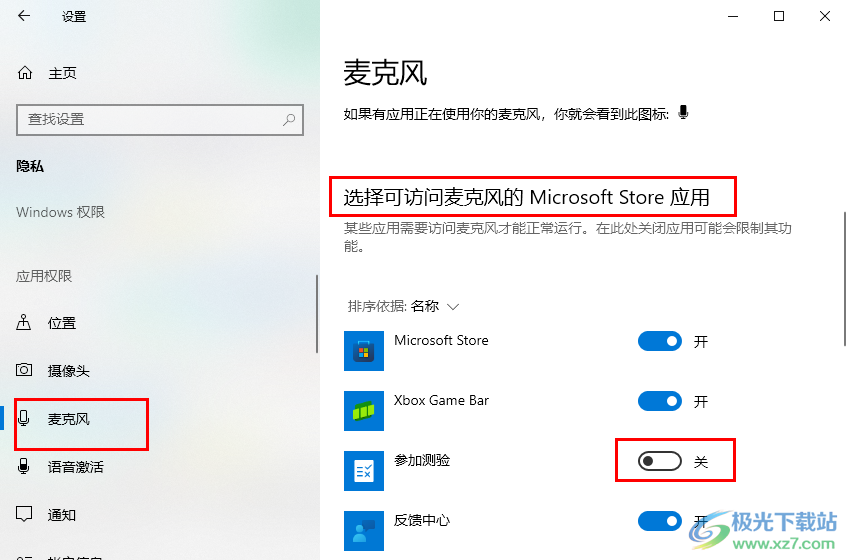
方法步骤
1、第一步,我们先打开桌面左下角的开始按钮,然后在菜单列表中打开“设置”选项
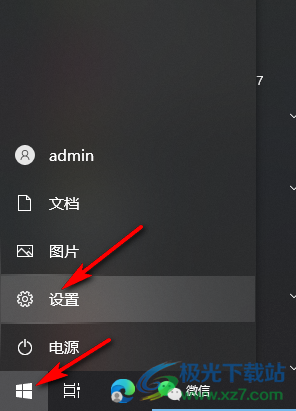
2、第二步,进入Windows设置页面之后,我们在该页面中打开“隐私”选项
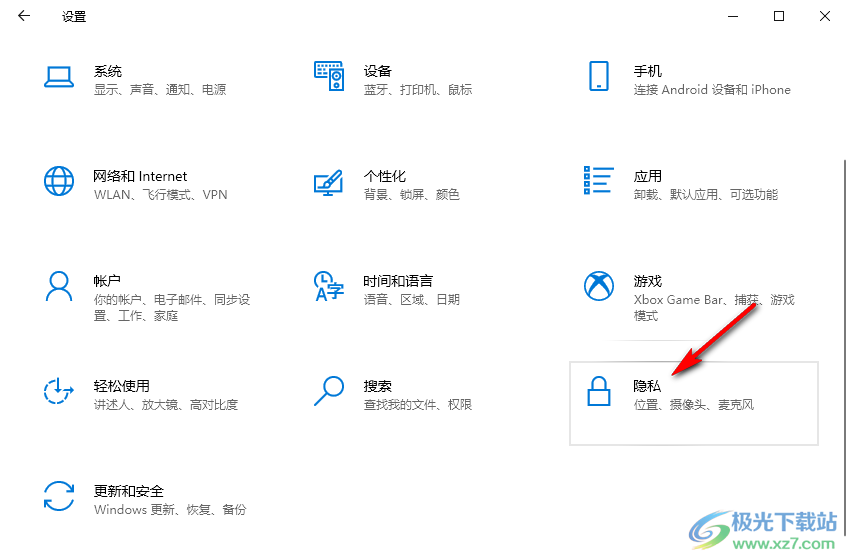
3、第三步,进入隐私设置页面之后,我们在左侧列表中先点击打开“麦克风”选项
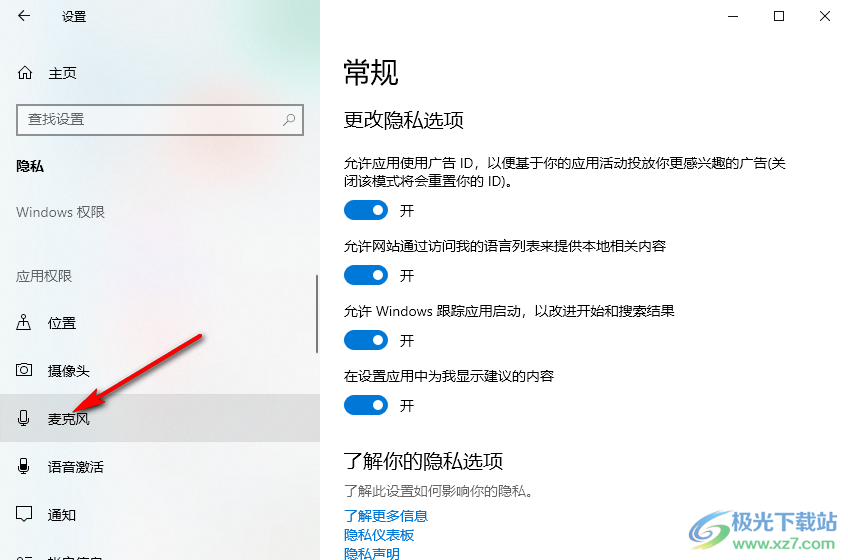
4、第四步,在麦克风页面中,当我们想要关闭所有应用对麦克风的访问权限时,我们将“允许应用访问你的麦克风”的开关按钮点击关闭即可

5、第五步,如果想要将具体应用的麦克风访问权限关闭,我们只需要在下方的应用处点击关闭应用所对应的开关按钮即可
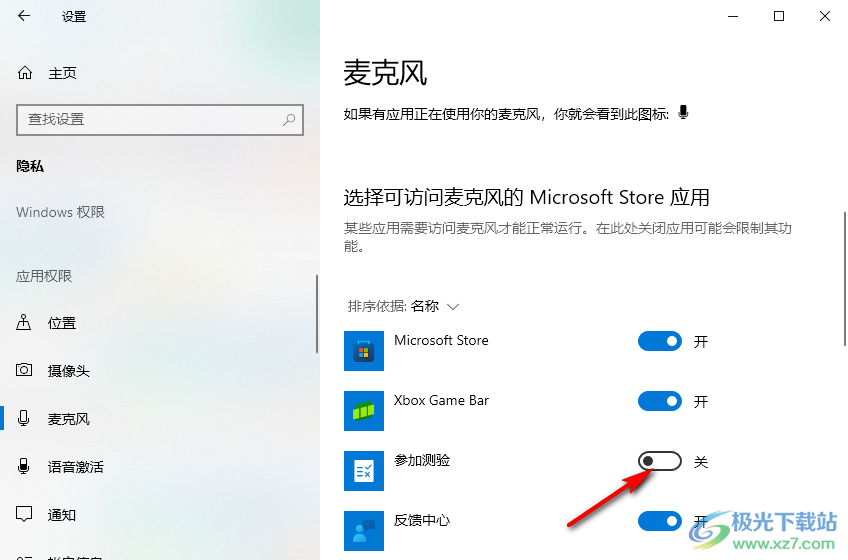
以上就是小编整理总结出的关于Win10系统禁止应用使用麦克风功能的方法,我们进入Windows设置的隐私设置页面,然后在该页面中打开“麦克风”选项,接着在麦克风页面中找到对应应用,然后将该应用的开关按钮点击关闭即可,感兴趣的小伙伴快去试试吧。

大小:4.00 GB版本:64位单语言版环境:Win10
- 进入下载

网友评论